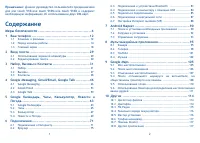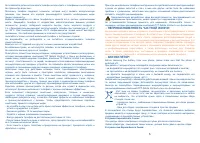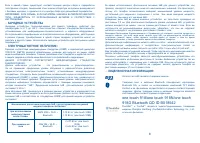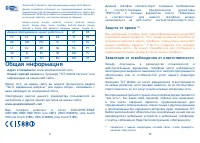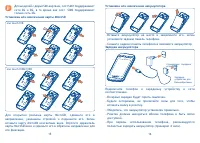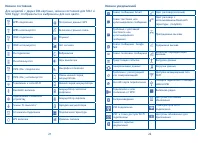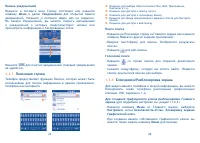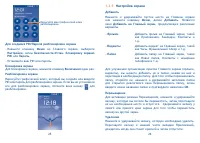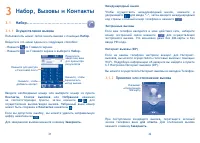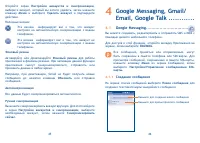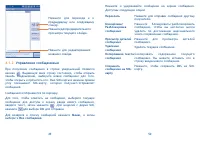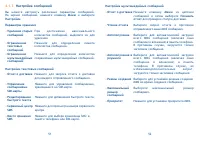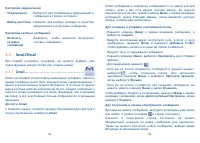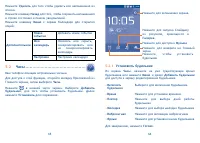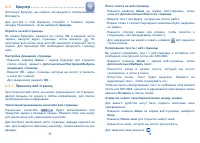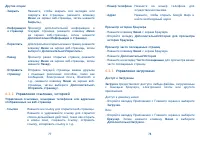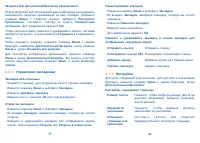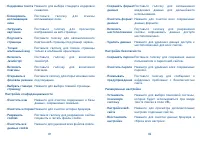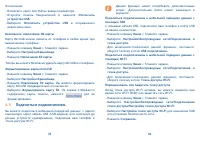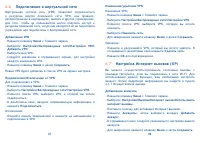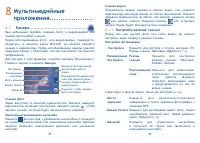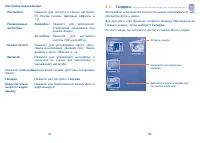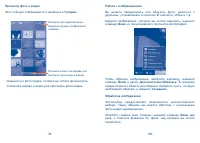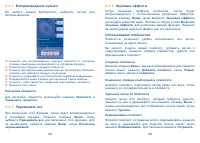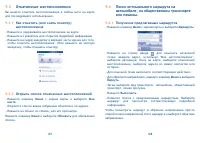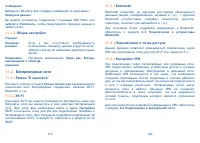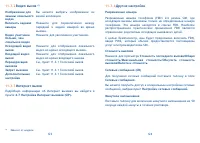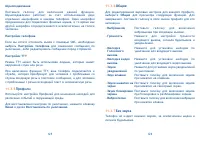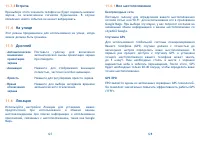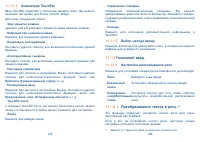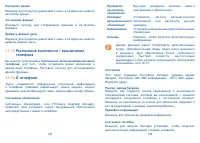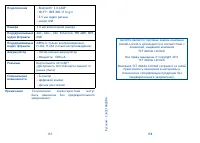Смартфоны Alcatel One Touch 918(D)(MIX) / 922 - инструкция пользователя по применению, эксплуатации и установке на русском языке. Мы надеемся, она поможет вам решить возникшие у вас вопросы при эксплуатации техники.
Если остались вопросы, задайте их в комментариях после инструкции.
"Загружаем инструкцию", означает, что нужно подождать пока файл загрузится и можно будет его читать онлайн. Некоторые инструкции очень большие и время их появления зависит от вашей скорости интернета.
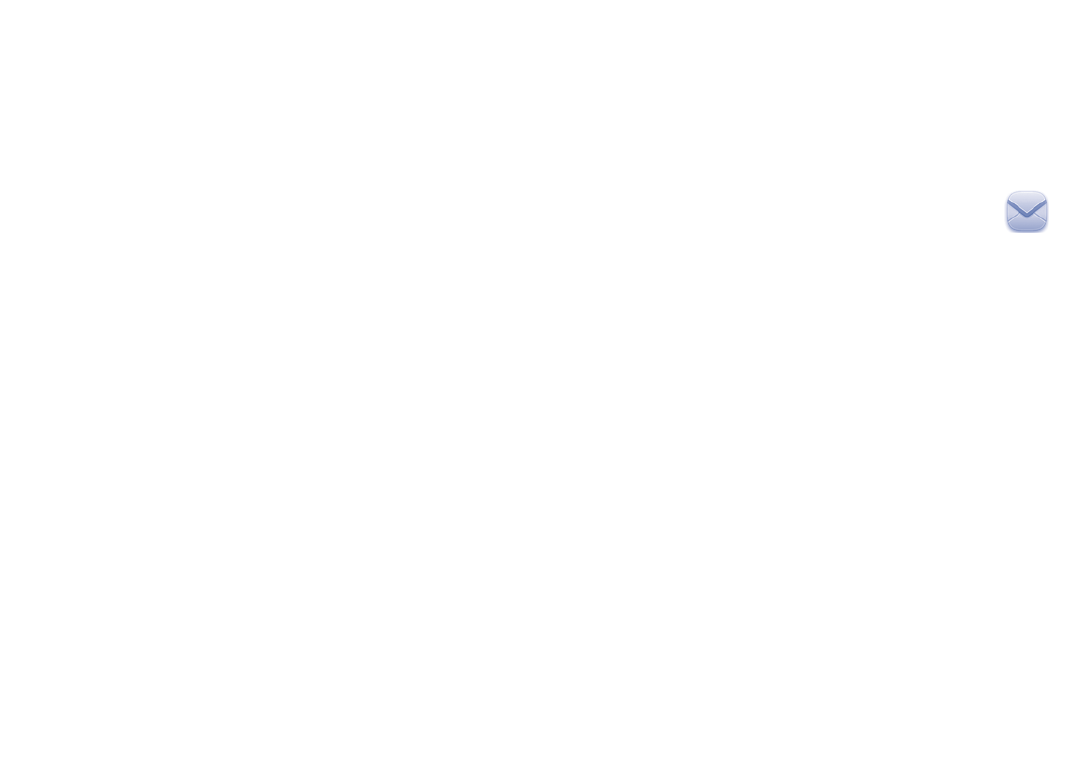
57
58
Параметры:
•
Операции
Выберите для активации операции.
•
Очистка истории
поиска
Выберите для удаления истории поиска.
•
Очистить
"фотографии"
Нажмите, чтобы восстановить настройки
по умолчанию для всех отправителей.
Общие настройки
•
Подпись
Добавления текста подписи для каждого
сообщения, которое вы отправляете.
•
Подтверждение
удаления
Выберите
для
дополнительного
подтверждения об удалении сообщения
или переписки.
•
Ответить всем
Поставьте галочку, чтобы ответить всем по
умолчанию.
•
Автоматический
переход
Нажмите для выбора экрана после
удаления или архивирования разговора.
•
Шрифт
Нажмите для выбора шрифта текста.
•
Операции над
цепочками
Выберите, чтобы добавить переписку в
цепочку для дальнейших операций, таких
как архив, удаление, изменения ярлыка
и т.д.
•
Синхронизация
входящих и
ярлыков
Выберите
для
установки
частоты
синхронизации.
Настройки уведомлений
•
Уведомления
электронной
почты
Выберите для активации уведомления при
получения нового сообщения.
•
Уведомления о
ярлыках
Нажмите для настройки уведомлений о
синхронизации ярлыков.
4.2.2
Email ..................................................
Кроме вашего аккаунта Gmail, вы также можете установить
POP3 или IMAP учетные записи на телефоне.
Для доступа к этой опции, откройте вкладку
Приложения
на
Главном экране, и затем выберите
Электронная почта
.
Электронный помощник поможет вам пошагово установить
учетную запись электронной почты.
•
Введите адрес электронной почты и пароль учетной записи
для настройки.
•
Выберите
Далее
. Если введенная учетная запись не
поддерживается вашим мобильным оператором, вам будет
предложено выбрать
Ручная установка
. Или вы можете
выбрать
Ручную установка
для ручного ввода настроек для
входящих и исходящих сообщений электронной почты.
•
Введите имя аккаунта и оно будет отображаться в исходящих
сообщениях.
•
Выберите
Готово
.
•
Для добавления еще одного аккаунта, нажмите клавишу
Меню
и
выберите
Добавить аккаунт
для доступа к экрану
аккаунтов электронной почты. Нажмите клавишу
Меню
и
далее
Добавить аккаунт
для его создания.